Kore.ai 봇에 채널로 LivePerson을 추가하려면, LivePerson에서 봇 사용자를 추가하고 통합을 설정해야 합니다. Kore.ai 봇에 LivePerson 채널을 추가하면 봇의 최종 사용자가 사용자의 LivePerson 계정을 사용하여 봇과 상호작용할 수 있습니다. 봇에 Liveperson 채널을 추가하려면, 다음을 수행해야 합니다.
- Create a Bot Skill – Kore.ai 봇에서 채널로 LivePerson을 활성화하려면, LivePerson 포털에 로그인하고 봇 스킬을 생성해야 합니다. 우선, LivePerson 개발자 계정을 생성하고 등록해야 합니다.
- Add User – LivePerson 채널에 봇 사용자를 추가하려면, 봇 사용자 세부 정보와 기타 권한을 정의합니다.
- Generate API key – 권한 부여 세부 정보를 복사하여 LivePerson 채널 페이지의 Configurations 탭에 입력합니다.
- Enable channel – 통합을 완료하고 설정 세부 정보를 입력한 후에, 채널을 활성화합니다.
Liveperson 채널을 추가하려면 다음 단계를 따르세요.
- 봇 빌더의 Bots 섹션에서, Liveperson 채널을 추가하려는 봇을 클릭하세요.
- Channels 탭에서, LivePerson 아이콘을 클릭하세요. LivePerson Channel 페이지가 표시됩니다.
- 새 브라우저 탭에서, 관리자로 LivePerson 계정에 로그인한 후 Users 탭으로 이동합니다.
- 사용자 섹션에서, Skill 탭을 클릭하고 하단 바에서 Add Skill를 선택하여 새 스킬을 생성합니다.
- "스킬 이름을 <bot_name>으로 추가합니다. 예를 들어, Kore.ai 봇 이름이 Weather 봇인 경우 스킬 이름은 Weather Bot_bot이어야 합니다.
- 봇에 대한 Description을 입력한 후, Conversation assigned to skill can be transferred to other skills 옵션을 선택 취소합니다.
- Save를 클릭하여 스킬을 저장합니다.
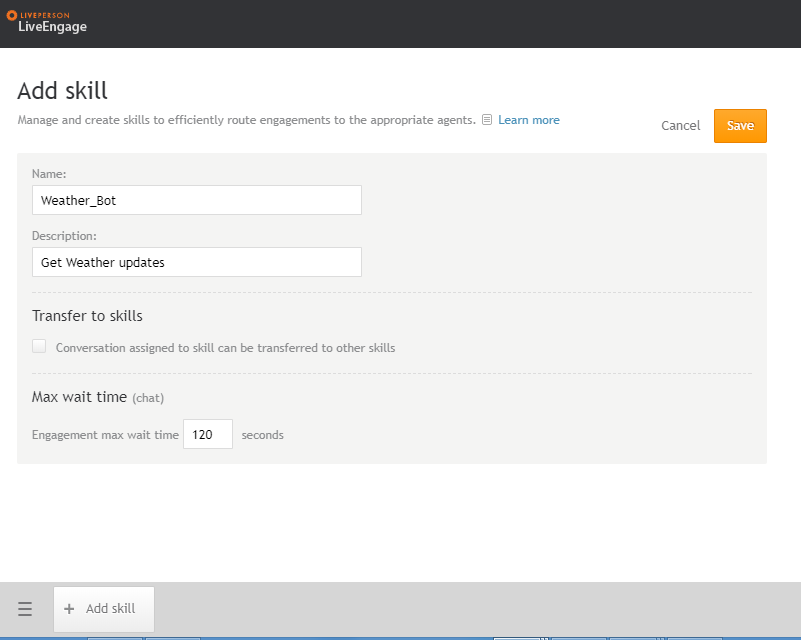
- 사용자를 추가하려면, Add user 페이지에서 User Type을 Bot으로 선택하고 기타 필요한 세부 사항을 입력합니다.
- 로그인 이름과 이메일, 닉네임, 직원 ID, 이름을 입력합니다. 닉네임과 이름은 사용자 채팅 화면에 표시됩니다.
- 봇 아바타의 URL을 입력합니다.
- 로그인 방법을 API Key로 선택하고 API key 드롭다운에서 Generate API Key 옵션을 선택하여 새 API 키를 생성합니다. 앱 키와 시크릿, 액세스 토큰, 액세스 토큰 시크릿을 기록하고 LivePerson 채널 페이지의 Configurations 탭에 입력합니다.
- Assignment 드롭다운 목록에서 Agent를 선택하고, Unlimited으로 Max no. live chats를 설정한 다음 Skills 드롭다운 목록에서 이전 단계에서 생성한 스킬을 선택합니다.

- Configurations 탭으로 이동하여 Account ID 필드에 LivePerson 계정 ID를 입력합니다.
- Login Name 필드에 LivePerson 계정의 봇 사용자 로그인 이름을 입력합니다.
- API Key 세부 정보를 입력하려면, LivePerson 사용자 계정과 연결된 API 키 세부 정보를 입력합니다.
- Enable Channel 섹션에서, Yes를 선택하여 채널을 활성화한 후 Save를 클릭하여 사용자 생성 절차를 완료합니다.
Liveperson 채널 편집
Live Person 채널을 편집하려면 다음 단계를 따르세요.
- 수정하려면 채널로 마우스를 이동한 후 Settings 아이콘을 클릭하여 다음 이미지에 보이는 것과 같이 명령 메뉴를 표시합니다.
 채널을 수정하려면 다음과 같은 명령 중 하나를 선택하세요.
채널을 수정하려면 다음과 같은 명령 중 하나를 선택하세요.
-
- Disable/Enable을 클릭하여 봇의 LivePerson 채널 사용을 일시적으로 Disable하세요. LivePerson 채널 사용을 활성화하려면, Enable을 클릭하세요.
- Delete– Delete를 클릭하세요. Delete Confirmation 대화 상자에서, OK을 클릭하여 봇 채널 설정을 영구적으로 삭제합니다.
경고: 이 작업은 영구적이므로 취소할 수 없습니다.
